ಅವಿನಾಶ್ ಬಿ. ಆಂಡ್ರಾಯ್ಡ್ ಫೋನುಗಳ ಕಾರ್ಯಾಚರಣಾ ವ್ಯವಸ್ಥೆಯ (ಒಎಸ್) ತಾಜಾ ಆವೃತ್ತಿ 5.0 ಅಂದರೆ ಲಾಲಿಪಾಪ್ಗೆ ಅಪ್ಗ್ರೇಡ್ ಆಗಲು ಹಲವರು ಕಾಯುತ್ತಿದ್ದಾರೆ. ಗೂಗಲ್ ನೆಕ್ಸಸ್ ಸರಣಿಯ ಸಾಧನಗಳ ಬಳಿಕ, ಮೋಟೋರೋಲ ಹಾಗೂ ಉಳಿದ (ಸ್ಯಾಮ್ಸಂಗ್, ಹೆಚ್ಟಿಸಿ, ಎಲ್ಜಿ, ಸೋನಿ ಇತ್ಯಾದಿ) ಬ್ರ್ಯಾಂಡ್ಗಳ ಕಿಟ್ಕ್ಯಾಟ್ ಸಾಧನಗಳಿಗೆ ಇದು ಅಪ್ಗ್ರೇಡ್ ಆಗಲಿದೆ. ಈಗಾಗಲೇ ಅಪ್ಗ್ರೇಡ್ ಆಗಿರುವ ಕೆಲವೇ ಸಾಧನಗಳಲ್ಲಿ ನೆಕ್ಸಸ್ 7 ಟ್ಯಾಬ್ಲೆಟ್ ಒಂದಾಗಿದ್ದು, ನಾನೂ ಅಪ್ಗ್ರೇಡ್ ಮಾಡಿಕೊಂಡಿದ್ದೇನೆ. ತಟ್ಟನೇ ಗೋಚರವಾದ ಕೆಲವೊಂದು ವೈಶಿಷ್ಟ್ಯಗಳು ಹಾಗೂ ಬದಲಾಯಿಸಿಕೊಳ್ಳಬಹುದಾದ ಸೆಟ್ಟಿಂಗ್ ಬಗ್ಗೆ ಇಲ್ಲಿ ಕೊಂಚ ಮಾಹಿತಿ ಇದೆ. ನಿಮ್ಮ ಸ್ಮಾರ್ಟ್ಫೋನ್ಗಳು ಅಪ್ಗ್ರೇಡ್ ಆದಾಗ, ನಿಮಗೂ ಉಪಯುಕ್ತವಾಗಬಹುದು.
ಆಂಡ್ರಾಯ್ಡ್ ಫೋನುಗಳ ಕಾರ್ಯಾಚರಣಾ ವ್ಯವಸ್ಥೆಯ (ಒಎಸ್) ತಾಜಾ ಆವೃತ್ತಿ 5.0 ಅಂದರೆ ಲಾಲಿಪಾಪ್ಗೆ ಅಪ್ಗ್ರೇಡ್ ಆಗಲು ಹಲವರು ಕಾಯುತ್ತಿದ್ದಾರೆ. ಗೂಗಲ್ ನೆಕ್ಸಸ್ ಸರಣಿಯ ಸಾಧನಗಳ ಬಳಿಕ, ಮೋಟೋರೋಲ ಹಾಗೂ ಉಳಿದ (ಸ್ಯಾಮ್ಸಂಗ್, ಹೆಚ್ಟಿಸಿ, ಎಲ್ಜಿ, ಸೋನಿ ಇತ್ಯಾದಿ) ಬ್ರ್ಯಾಂಡ್ಗಳ ಕಿಟ್ಕ್ಯಾಟ್ ಸಾಧನಗಳಿಗೆ ಇದು ಅಪ್ಗ್ರೇಡ್ ಆಗಲಿದೆ. ಈಗಾಗಲೇ ಅಪ್ಗ್ರೇಡ್ ಆಗಿರುವ ಕೆಲವೇ ಸಾಧನಗಳಲ್ಲಿ ನೆಕ್ಸಸ್ 7 ಟ್ಯಾಬ್ಲೆಟ್ ಒಂದಾಗಿದ್ದು, ನಾನೂ ಅಪ್ಗ್ರೇಡ್ ಮಾಡಿಕೊಂಡಿದ್ದೇನೆ. ತಟ್ಟನೇ ಗೋಚರವಾದ ಕೆಲವೊಂದು ವೈಶಿಷ್ಟ್ಯಗಳು ಹಾಗೂ ಬದಲಾಯಿಸಿಕೊಳ್ಳಬಹುದಾದ ಸೆಟ್ಟಿಂಗ್ ಬಗ್ಗೆ ಇಲ್ಲಿ ಕೊಂಚ ಮಾಹಿತಿ ಇದೆ. ನಿಮ್ಮ ಸ್ಮಾರ್ಟ್ಫೋನ್ಗಳು ಅಪ್ಗ್ರೇಡ್ ಆದಾಗ, ನಿಮಗೂ ಉಪಯುಕ್ತವಾಗಬಹುದು.
ಮೊದಲನೆಯದಾಗಿ, ಆಕರ್ಷಕ ನೋಟವಿದೆ. ಸಾಧನದ ಕಾರ್ಯಾಚರಣೆಯ ವೇಗ, ಬ್ಯಾಟರಿ ಚಾರ್ಜ್ ಆಗುವ ವೇಗ ಗಮನ ಸೆಳೆಯುತ್ತದೆ. ಬ್ಯಾಟರಿಯು ಹೆಚ್ಚು ಸಮಯ ಬಾಳಿಕೆ ಬರುತ್ತದೆ. ಚಾರ್ಜ್ ಆಗುತ್ತಿರುವಾಗ, ಚಾರ್ಜ್ ಆಗಲು ಎಷ್ಟು ಸಮಯ ಬೇಕೆಂಬುದು ಲಾಕ್ ಸ್ಕ್ರೀನ್ನಲ್ಲೇ ಕಾಣಿಸುತ್ತದೆ. ಪ್ರಮುಖವಾಗಿ ಸೆಟ್ಟಿಂಗ್ಸ್ ಸ್ಕ್ರೀನ್ ಬದಲಾಗಿದೆ. ಜತೆಗೆ, ಈಗಾಗಲೇ ಕಿಟ್ಕ್ಯಾಟ್ ಸಾಧನಗಳಲ್ಲಿನ ಐಕಾನ್ಗಳ (ವಿಶೇಷವಾಗಿ ಮ್ಯಾಪ್ಸ್, ಜಿಮೇಲ್, ಪ್ಲೇಸ್ಟೋರ್ ಇತ್ಯಾದಿ) ಬಣ್ಣ ಮತ್ತು ವಿನ್ಯಾಸಗಳು ಇತ್ತೀಚೆಗೆ ಬದಲಾಗಿ ಅಪ್ಡೇಟ್ ಆಗಿರುವುದು ಹೆಚ್ಚಿನವರ ಗಮನಕ್ಕೆ ಬಂದಿರಬಹುದು. ಇದು ಲಾಲಿಪಾಪ್ಗಾಗಿಯೇ ರೂಪುಗೊಂಡ ಬದಲಾವಣೆ.
ನಮಗೆ ಉಪಯುಕ್ತವಾದ ಪ್ರಮುಖ ಮೂರು ಅಂಶಗಳ ಬದಲಾವಣೆಯ ಮಾಹಿತಿ ಇಲ್ಲಿದೆ:
1. ಕನ್ನಡ ಕೀಬೋರ್ಡ್: ಮುಖ್ಯವಾಗಿ ಕನ್ನಡ ಕೀಬೋರ್ಡ್ ಇನ್ಬಿಲ್ಟ್ (ಅಂತರ್ನಿರ್ಮಿತ) ಆಗಿದೆ. ಎನೇಬಲ್ ಮಾಡಲು, ಸೆಟ್ಟಿಂಗ್ಸ್ > ಲಾಂಗ್ವೇಜ್ & ಇನ್ಪುಟ್ ಎಂಬಲ್ಲಿರುವ, ಗೂಗಲ್ ಕೀಬೋರ್ಡ್ ಒತ್ತಿದರೆ, ಅದರ ಸೆಟ್ಟಿಂಗ್ಸ್ನಲ್ಲಿ, ಇಂಗ್ಲಿಷ್ ಜತೆಗೆ ಕನ್ನಡ, ತಮಿಳು, ಮಲಯಾಳಂ, ಹಿಂದಿ, ತೆಲುಗು ಮುಂತಾದ ಭಾರತೀಯ ಭಾಷೆಗಳ ಆಯ್ಕೆ ದೊರೆಯುತ್ತದೆ. ಆದರೆ ಕನ್ನಡ ಕೀಬೋರ್ಡ್ನಲ್ಲಿ ಒಂದು ಸಮಸ್ಯೆಯಿದೆ. ಸ್ವರಾಕ್ಷರ ‘ಒ’ ಇದೆಯಾದರೂ, ವ್ಯಂಜನಕ್ಕೆ ಹೃಸ್ವ ಸ್ವರ ಸೇರಿಸಲು ಇರುವ ಒ ಅಕ್ಷರ ಭಾಗಕ್ಕೆ ಸೇರಿಸಲು ಕೀ ಇಲ್ಲ. ಹೀಗಾಗಿ ‘ಕೊ’ ಬರೆಯುವ ಬದಲಾಗಿ ದೀರ್ಘ ಸ್ವರವನ್ನು ಸೇರಿಸಿ ‘ಕೋ’ ಅಂತ (ಸಮೀಪದ ಅಕ್ಷರ) ಸದ್ಯಕ್ಕೆ ಬರೆಯಬೇಕಾಗುತ್ತದೆ. ಇದನ್ನು ಗೂಗಲ್ ಗಮನಕ್ಕೆ ತರಲಾಗಿದೆ, ಗಮನಿಸಿ ಸರಿಪಡಿಸುವ ಆಶಾವಾದವಿದೆ.
2. ಫೇಸ್ ಲಾಕ್: ನಮ್ಮ ಮುಖವನ್ನೇ ಅನ್ಲಾಕ್ ಪಾಸ್ವರ್ಡ್ ಆಗಿ ಹೊಂದಿಸಬಹುದು. ಸೆಟ್ಟಿಂಗ್ಸ್ > ಸೆಕ್ಯುರಿಟಿ > ಸ್ಮಾರ್ಟ್ಲಾಕ್ > ಟ್ರಸ್ಟೆಡ್ ಫೇಸ್ ಎಂಬಲ್ಲಿ ಹೋಗಿ ನಿಮ್ಮ ಮುಖವನ್ನು (ಎದುರಿನ ಕ್ಯಾಮೆರಾ ಮೂಲಕ) ದಾಖಲಿಸಿದರೆ, ಈ ಸಾಧನದ ಸ್ಕ್ರೀನ್ ಅನ್ಲಾಕ್ ಮಾಡಬೇಕಿದ್ದರೆ, ನಿಮ್ಮ ಮುಖವೇ ಆಗಬೇಕು. ಬೇರೆಯವರಿಗೆ ಅನ್ಲಾಕ್ ಮಾಡಲಾಗದು. ಆದರೆ ಇದು ಅಷ್ಟೇನೂ ಸುರಕ್ಷಿತವಲ್ಲ ಯಾಕೆಂದರೆ, ಮುಖವನ್ನು ಕ್ಯಾಮೆರಾಕ್ಕೆ ನಿಖರವಾಗಿ ಗುರುತಿಸುವುದು ಕಷ್ಟ ಮತ್ತು ಕೆಲವರ ಮುಖವು ನಿರ್ದಿಷ್ಟ ಭಾಗದಲ್ಲಿ ಒಂದೇ ರೀತಿಯಾಗಿರಲೂಬಹುದು. ಬೇರೆ ಕಂಪನಿಗಳು (ಮೋಟೋ ಜಿ, ಝೆನ್ಫೋನ್, ಗ್ಯಾಲಕ್ಸಿ ಇತ್ಯಾದಿ) ಬದಲಾವಣೆ ಮಾಡಿರುವ ಆಂಡ್ರಾಯ್ಡ್ ಆವೃತ್ತಿಗಳಲ್ಲಿ ಈಗಾಗಲೇ ಫೇಸ್ ಅನ್ಲಾಕ್ ತಂತ್ರಜ್ಞಾನವನ್ನು ಅಳವಡಿಸಲಾಗಿದೆ.
3. ಗೂಗಲ್ ನೌ: ಹಿಂದಿನ ಆವೃತ್ತಿಗಳಲ್ಲಿ ಗೂಗಲ್ ನೌ ಎಂಬ, ನಾವು ಹೇಳಿದ್ದನ್ನು ಸರ್ಚ್ ಮಾಡಿ ತೋರಿಸುವ ಧ್ವನಿ ಆಧಾರಿತ ಆಪ್ತ ಸಹಾಯಕವನ್ನು ಸ್ಕ್ರೀನ್ ಅನ್ಲಾಕ್ ಮಾಡಿದ ಮೇಲಷ್ಟೇ ತೆರೆಯಬಹುದಾಗಿತ್ತು. ಆದರೆ, ಲಾಲಿಪಾಪ್ನಲ್ಲಿ ಒಂದಿಷ್ಟು ಕೆಲಸ ಮಾಡಿದರೆ, ಸ್ಕ್ರೀನ್ ಆಫ್ ಆಗಿರುವಾಗಲೇ, ‘ಓಕೆ ಗೂಗಲ್’ ಅಂತ ಹೇಳಿದರೆ, ನಿಮ್ಮ ಆದೇಶಕ್ಕಾಗಿ ಕಾಯುವ ಮೈಕ್ ಐಕಾನ್ ತೆರೆದುಕೊಂಡು, “ಈಗ ಹೇಳಿ” ಅಂತ ನಿಮ್ಮನ್ನು ಕೇಳುತ್ತದೆ. ಇದನ್ನು ಎನೇಬಲ್ ಮಾಡಲು, ಸೆಟ್ಟಿಂಗ್ಸ್ > ಲ್ಯಾಂಗ್ವೇಜ್ & ಇನ್ಪುಟ್ > ವಾಯ್ಸ್ ಇನ್ಪುಟ್ > ಎನ್ಹ್ಯಾನ್ಸ್ಡ್ ಗೂಗಲ್ ಸರ್ವಿಸಸ್ ಎಂಬಲ್ಲಿರುವ ಗಿಯರ್ ಐಕಾನ್ ಒತ್ತಿರಿ. ಅದರಲ್ಲಿ ಭಾಷೆಯನ್ನು English (India) ಅಂತ ಹೊಂದಿಸಿ, ಬಳಿಕ “Ok Google Detection” ಅಂತ ಕ್ಲಿಕ್ ಮಾಡಿ. ಅಲ್ಲಿರುವ When Locked ಎಂಬ ಆಯ್ಕೆಯನ್ನು ಆನ್ ಮಾಡಿದರೆ, ಸ್ಕ್ರೀನ್ ಲಾಕ್ ಆಗಿದ್ದಾಗಲೂ “ಓಕೆ ಗೂಗಲ್” ಅಂತ ಹೇಳಿದರೆ ಸ್ಕ್ರೀನ್ ಓಪನ್ ಆಗುತ್ತದೆ.
ಟೆಕ್ ಟಾನಿಕ್: ಆಂಡ್ರಾಯ್ಡ್ನಲ್ಲಿ ಅಡಗಿರುವ ಆಟ
ಆಂಡ್ರಾಯ್ಡ್ ಜೆಲ್ಲಿಬೀನ್, ಕಿಟ್ಕ್ಯಾಟ್ ಹಾಗೂ ಲಾಲಿಪಾಪ್ ಕಾರ್ಯಾಚರಣಾ ವ್ಯವಸ್ಥೆ ಇರುವ ಸ್ಮಾರ್ಟ್ಫೋನ್ಗಳಲ್ಲಿ ಗೌಪ್ಯವಾದ ಗೇಮ್ ಇದೆ ಎಂಬುದು ಹೆಚ್ಚಿನವರಿಗೆ ಗೊತ್ತಿಲ್ಲ. ಹಲವು ಫೋನ್ಗಳಲ್ಲಿ ಪರೀಕ್ಷಿಸಿ ನೋಡಿದೆ. ನೀವೂ ಮಾಡಿ ನೋಡಿ. ಸೆಟ್ಟಿಂಗ್ಸ್ನಲ್ಲಿ About Phone (ಅಥವಾ Tablet) ಎಂದಿರುವಲ್ಲಿ ನಾಲ್ಕೈದು ಬಾರಿ ಬೆರಳಿಂದ ತಟ್ಟಿರಿ. ಕಿಟ್ಕ್ಯಾಟ್ ಅಥವಾ ಲಾಲಿಪಾಪ್ ಚಿತ್ರ ಕಾಣಿಸುತ್ತದೆ. ಅದನ್ನು ತಟ್ಟಿರಿ ಮತ್ತು ಒಂದು ಮೂರ್ನಾಲ್ಕು ಸೆಕೆಂಡು ಒತ್ತಿಹಿಡಿಯಿರಿ. ಫ್ಲ್ಯಾಪಿಬರ್ಡ್ ಮಾದರಿಯ ಗೇಮ್ ತೆರೆದುಕೊಳ್ಳುತ್ತದೆ! ಸಮಯ ಕಳೆಯಲು ಯಾರ ಕಣ್ಣಿಗೂ ಕಾಣಿಸದಿರುವ ರಹಸ್ಯ ವ್ಯವಸ್ಥೆ. ಎಲ್ಲೆಲ್ಲಾ ಏನೇನು ಅಡಗಿದೆಯೋ! ಇದು ನಿಮಗೆ ಬೋನಸ್ ಮಾಹಿತಿ. (ಜಿಂಜರ್ಬ್ರೆಡ್ನಲ್ಲಿ ಒಂದು ಚಿತ್ರ ಕಾಣಿಸುತ್ತದೆ.)
ವಿಜಯ ಕರ್ನಾಟಕದಲ್ಲಿ ಮಾಹಿತಿ@ತಂತ್ರಜ್ಞಾನ: ಡಿಸೆಂಬರ್ 08, 2014




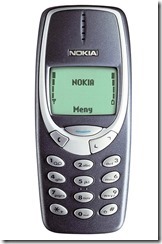

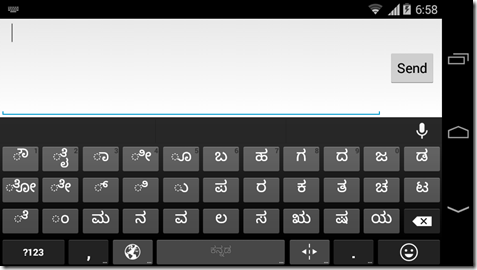


ಇತ್ತೀಚಿನ ಟಿಪ್ಪಣಿಗಳು